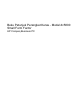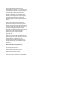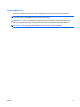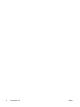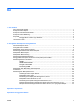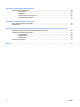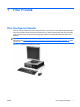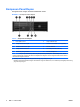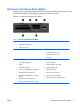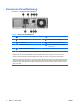Buku Petunjuk Perangkat Keras - Model dc5800 Small Form Factor HP Compaq Business PC
© Copyright 2008 Hewlett-Packard Development Company, L.P. Informasi yang terdapat dalam dokumen ini dapat berubah sewaktu-waktu tanpa pemberitahuan. Microsoft, Windows, dan Windows Vista adalah merek dagang atau merek dagang terdaftar dari Microsoft Corporation di Amerika Serikat dan/atau negara/kawasan lainnya. Satu-satunya jaminan atas produk dan layanan HP tercantum dalam pernyataan jaminan yang menyertai produk dan layanan tersebut.
Tentang Buku Ini Panduan ini berisi informasi dasar untuk meningkatkan kemampuan model komputer tersebut. PERINGATAN! Teks yang ditampilkan dengan simbol ini menunjukkan bahwa jika petunjuk tidak dijalankan, dapat mengakibatkan cedera tubuh atau kematian. PERHATIAN: Teks yang ditampilkan dengan simbol ini menunjukkan bahwa pelanggaran atas petunjuk yang diberikan dapat mengakibatkan kerusakan perangkat atau kehilangan informasi. CATATAN: Teks yang ditampilkan seperti ini berisi informasi penting tambahan.
iv Tentang Buku Ini IDWW
Isi 1 Fitur Produk Fitur Konfigurasi Standar ...................................................................................................................... 1 Komponen Panel Depan ...................................................................................................................... 2 Komponen Pembaca Kartu Media ....................................................................................................... 3 Komponen Panel Belakang ............................................
Apendiks C Perangkat Pengaman Eksternal Memasang Kunci Pengaman ............................................................................................................. 54 Kunci Kabel ........................................................................................................................ 54 Perangkat .......................................................................................................................... 55 HP Business PC Security Lock ..................................
1 Fitur Produk Fitur Konfigurasi Standar Fitur HP Compaq Small Form Factor dapat bervariasi, sesuai model. Untuk daftar lengkap perangkat keras dan perangkat lunak yang terinstal pada komputer, jalankan utilitas diagnostik (hanya tersedia pada model tertentu). Petunjuk cara menggunakan utilitas ini terdapat dalam Panduan Mengatasi Masalah. CATATAN: Komputer Small Form Factor juga dapat digunakan pada posisi vertikal.
Komponen Panel Depan Konfigurasi drive mungkin bervariasi berdasarkan model.
Komponen Pembaca Kartu Media Pembaca kartu media adalah perangkat tambahan yang hanya tersedia pada model tertentu. Lihat gambar dan tabel berikut untuk mengenali komponen pembaca kartu media.
Komponen Panel Belakang Gambar 1-4 Komponen Panel Belakang Tabel 1-3 Komponen Panel Belakang 1 Konektor Jaringan RJ-45 6 Universal Serial Bus (USB) 2 Konektor Monitor VGA 7 Konektor Mouse PS/2 (hijau) 3 Konektor Serial 8 Konektor Keyboard PS/2 (ungu) 4 Konektor Kabel Daya 9 Konektor keluaran untuk perangkat audio (hijau) 5 Konektor Masukan Audio (biru) CATATAN: Susunan dan jumlah konektor mungkin bervariasi sesuai model.
Keyboard Gambar 1-5 Komponen Keyboard Tabel 1-4 Komponen Keyboard 1 IDWW 1 Tombol Fungsi Menjalankan fungsi khusus akan tergantung pada aplikasi perangkat lunak yang digunakan. 2 Tombol Edit Mencakup tombol: Insert, Home, Page Up, Delete, End, dan Page Down. 3 Lampu Status Menunjukkan status komputer dan pengaturan keyboard (Num Lock, Caps Lock, dan Scroll Lock). 4 Tombol Angka Berfungsi seperti keyboard kalkulator. 5 Tombol Tanda panah Digunakan untuk menelusuri dokumen atau situs Web.
Menggunakan Tombol Logo Windows Gunakan tombol Logo Windows bersama dengan tombol lain untuk menjalankan fungsi tertentu yang tersedia pada sistem operasi Windows. Lihat Keyboard pada hal. 5 untuk mengetahui tombol Logo Windows. Tabel 1-5 Fungsi Tombol Logo Windows Fungsi Tombol Logo Windows berikut ini tersedia dalam Microsoft Windows XP dan Microsoft Windows Vista.
Lokasi Nomor Seri Setiap komputer dilengkapi nomor seri dan nomor ID produk yang unik pada lokasi yang ditunjukkan di bawah. Simpan nomor ini agar selalu tersedia bila akan menghubungi layanan pelanggan untuk meminta bantuan.
2 Peningkatan Kemampuan Perangkat Keras Fitur Kemampuan Servis Komputer ini dilengkapi fitur yang memudahkan Anda melakukan peningkatan kemampuan dan servis. Sebagian besar prosedur pemasangan yang diuraikan dalam bab ini tidak memerlukan peralatan. Peringatan dan Perhatian Sebelum melakukan peningkatan kemampuan, pastikan untuk membaca dengan seksama semua petunjuk, perhatian, dan peringatan yang berlaku dalam buku petunjuk ini.
Melepaskan Panel Akses Komputer 1. Lepaskan/buka semua perangkat pengaman yang menghalangi Anda untuk membuka komputer. 2. Lepaskan semua media yang dapat dilepas, seperti disket atau compact disc, dari komputer. 3. Matikan komputer dengan benar dari sistem operasi, lalu matikan semua perangkat eksternal. 4. Lepaskan kabel daya dari stopkontak, kemudian lepaskan semua perangkat eksternal.
Memasang Kembali Panel Akses Komputer Ratakan tonjolan pada panel dengan slot pada rangka komputer (1), kemudian masukkan panel akses sepenuhnya pada rangka sampai terkunci di dalam tempatnya (2).
Melepaskan Bezel Depan 1. Lepaskan/buka semua perangkat pengaman yang menghalangi Anda untuk membuka komputer. 2. Lepaskan semua media yang dapat dilepas, seperti disket atau compact disc, dari komputer. 3. Matikan komputer dengan benar dari sistem operasi, lalu matikan semua perangkat eksternal. 4. Lepaskan kabel daya dari stopkontak dan lepaskan semua perangkat eksternal. PERHATIAN: Terlepas dari status daya aktif, tegangan akan selalu mengalir selama sistem tersambung ke stopkontak AC yang aktif.
Melepaskan Bezel Kosong Beberapa model tertentu dilengkapi bezel kosong yang menutup ruang drive eksternal 3,5 inci dan 5,25 inci yang perlu dilepaskan sebelum memasang drive. Untuk melepaskan bezel kosong: 1. Lepaskan bezel depan. 2. Untuk melepaskan bezel kosong 3,5 inci, dorong kedua tonjolan lainnya yang menahan bezel kosong pada tempatnya ke arah tepi kanan luar bezel (1) kemudian geser bezel kosong ke kanan untuk melepaskannya (2).
3. Untuk melepaskan bezel kosong 5,25 inci, dorong kedua tonjolan lainnya yang menahan bezel kosong pada tempatnya ke arah tepi kiri luar bezel (1) kemudian tarik bezel kosong ke arah dalam untuk melepaskannya (2). Gambar 2-5 Melepaskan Bezel Kosong Drive 5,25 inci 4.
Memasang Kembali Bezel Depan Masukkan kedua kait di samping kiri bezel ke dalam lubang kotak pada rangka (1) kemudian putar sisi kanan bezel ke rangka (2) lalu jepitkan sampai terkunci pada tempatnya.
Menggunakan Komputer Small Form Factor pada posisi vertikal Komputer Small Form Factor dapat digunakan pada posisi vertikal. Pelat logo HP pada bezel depan dapat disesuaikan untuk posisi horizontal atau vertikal. 1. Lepaskan/buka semua perangkat pengaman yang menghalangi Anda untuk membuka komputer. 2. Lepaskan semua media yang dapat dilepas, seperti disket atau compact disc, dari komputer. 3. Matikan komputer dengan benar dari sistem operasi, lalu matikan semua perangkat eksternal. 4.
11. Atur posisi komputer sehingga sisi yang benar menghadap ke bawah. Gambar 2-8 Mengubah dari Posisi Horizontal ke Vertikal CATATAN: Agar komputer menjadi lebih stabil pada posisi vertikal, HP menganjurkan agar Anda menggunakan penyangga vertikal opsional. 12. Sambungkan kembali kabel daya dan semua perangkat eksternal, kemudian hidupkan komputer. 13. Kunci semua perangkat pengaman yang dibuka ketika panel akses dilepaskan.
Memasang Memori Tambahan Komputer dilengkapi dengan DIMM (Dual Inline Memory Modul) DDR2-SDRAM (double data rate 2 synchronous dynamic random access memory). DIMMs Soket memori pada papan sistem dapat diisi hingga empat DIMM standar industri. Soket memori ini diisi minimal dengan satu DIMM yang telah terpasang. Untuk mendapatkan kapasitas memori maksimal, Anda dapat melengkapi papan sistem dengan memori hingga 8 GB yang dikonfigurasi dalam mode kanal ganda berperforma tinggi.
Mengisi Soket DIMM Terdapat empat soket DIMM pada papan sistem, dengan dua soket per saluran. Soket tersebut berlabel XMM1, XMM2, XMM3, dan XMM4. Soket XMM1 dan XMM2 beroperasi pada memori saluran A. Soket XMM3 dan XMM4 beroperasi pada saluran memori B.
dan sisanya ditetapkan untuk saluran tunggal. Untuk kecepatan optimal, saluran harus seimbang agar jumlah memori yang terbesar dibagi di antara kedua saluran. Jika satu saluran akan memiliki lebih banyak memori daripada saluran lainnya, jumlah memori yang lebih besar harus ditentukan ke Saluran A. Misalnya, jika Anda mengisi soket dengan satu DIMM 1GB, dan tiga DIMM 512MB, Saluran A harus diisi dengan DIMM 1GB dan satu DIMM 512MB, dan Saluran B harus diisi dengan dua DIMM 512MB.
8. Buka kedua kait soket modul memori (1), lalu masukkan modul memori ke dalam soket tersebut (2). Gambar 2-10 Memasang DIMM CATATAN: Untuk memasang modul memori hanya dapat dilakukan dengan satu cara. Atur lekukan pada modul dengan tonjolan pada soket memori. DIMM harus diletakkan pada soket XMM1 yang berwarna hitam. Untuk performa maksimal, isi soket sehingga kapasitas memori Saluran A terbagi serata mungkin dengan kapasitas total memori Saluran B.
Melepaskan atau Memasang Kartu Ekspansi Komputer memiliki satu slot ekspansi PCI profil rendah yang dapat digunakan untuk kartu ekspansi dengan panjang 17,46 cm (6,875 inci). Komputer juga dilengkapi dua slot ekspansi PCI Express x1 dan satu slot ekspansi PCI Express x16. CATATAN: Slot PCI dan PCI Express hanya mendukung kartu profil rendah.
5. Jika komputer terpasang pada dudukan, lepaskan komputer dari dudukannya lalu letakkan komputer. 6. Lepas panel akses. 7. Cari soket ekspansi kosong yang benar pada papan sistem dan slot ekspansi yang sesuai pada bagian belakang chassis komputer. 8. Lepaskan kunci penutup lubang yang menahan penutup lubang PCI, yakni dengan mengangkat tonjolan hijau pada kunci, kemudian memutar kunci ke posisi terbuka. Gambar 2-12 Membuka Pengunci Kartu Ekspansi 9.
CATATAN: Sebelum melepaskan kartu ekspansi yang terpasang, lepaskan semua kabel yang mungkin terpasang pada kartu ekspansi. a. Jika Anda memasang kartu ekspansi dalam slot yang kosong, lepaskan penutup slot ekspansi pada bagian belakang chassis. Tarik penutup lubang secara lurus ke atas dari soket, kemudian menjauhi bagian dalam chassis.
b. Untuk melepaskan kartu ekspansi PCI standar, pegang kartu pada setiap ujungnya, kemudian dengan hati-hati goyangkan kartu ke belakang dan ke depan hingga konektor terlepas dari soketnya. Tarik kartu ekspansi secara lurus ke atas dari soket (1), kemudian menjauhi bagian dalam chassis (2) hingga kartu terlepas dari rangka chassis. Pastikan agar kartu tidak menyentuh komponen lainnya. Gambar 2-14 Melepaskan Kartu Ekspansi PCI Standar c.
10. Simpan kartu yang dilepaskan tersebut dalam kemasan anti statis. 11. Jika Anda tidak hendak memasang kartu ekspansi baru, pasang penutup slot ekspansi untuk menutup slot yang kosong tersebut. PERHATIAN: Setelah melepaskan kartu ekspansi, Anda harus menggantinya dengan kartu baru atau penutup slot ekspansi agar komponen internal dapat didinginkan dengan benar sewaktu operasi. 12.
13. Putar kunci penutup lubang sehingga kembali pada tempatnya agar kartu ekspansi terpasang dengan aman. Gambar 2-17 Menutup Penahan Slot Ekspansi 14. Bila perlu, sambungkan kabel eksternal ke kartu yang terpasang. Atau, sambungkan kabel internal ke papan sistem. 15. Pasang kembali panel akses. 16. Jika digunakan, pasang kembali komputer pada dudukan. 17. Pasang kembali kabel daya ke stopkontak, kemudian hidupkan komputer. 18. Kunci semua perangkat pengaman yang dibuka ketika panel akses dilepaskan. 19.
Tabel 2-3 Posisi Drive 1 Ruang hard drive internal 3,5 inci 2 Ruang drive eksternal 3,5 inci untuk drive tambahan (pembaca kartu media akan ditampilkan) 3 Dua ruang drive eksternal 5,25 inci untuk drive tambahan (drive optik akan ditampilkan) CATATAN: Ruang drive eksternal 3,5 inci dapat juga dikonfigurasikan dengan hard drive internal kedua yang ditutup oleh bezel kosong. Untuk memeriksa jenis, ukuran, dan kapasitas perangkat penyimpan yang terpasang pada komputer, jalankan Computer Setup.
Memasang dan Melepaskan Drive Bila memasang drive tambahan, ikuti panduan berikut: ● Hard drive SATA (Serial ATA) primer harus dihubungkan ke pengontrol konektor biru SATA primer pada papan sistem yang berlabel SATA0. ● Hubungkan drive optik SATA pertama ke konektor putih SATA pada papan sistem berlabel SATA1. ● Sambungkan hard drive SATA tambahan ke konektor SATA yang tersedia (kosong) berikutnya pada papan sistem dengan urutan berikut: SATA 0, SATA 1, SATA 5, SATA 4.
Gambar 2-20 Lokasi Sekrup Pemandu M3 Drive Optik Ekstra PERHATIAN: Untuk mencegah hilangnya pekerjaan dan kerusakan pada komputer atau drive: Jika Anda hendak memasukkan atau melepaskan drive, matikan sistem operasi dengan benar, kemudian matikan komputer. Jangan lepaskan drive pada saat komputer aktif atau dalam mode siaga. Sebelum menangani drive, pastikan Anda sudah bebas dari listrik statis. Bila menangani drive, jangan sentuh konektornya.
Sambungan Drive Papan Sistem Lihat gambar dan tabel berikut untuk mengenali konektor drive papan sistem.
Melepaskan Drive Optik PERHATIAN: Semua media yang dapat dilepas harus dikeluarkan dari drive sebelum drive dilepaskan dari komputer. Cara melepaskan drive optik: 1. Lepaskan/buka semua perangkat pengaman yang menghalangi Anda untuk membuka komputer. 2. Lepaskan semua media yang dapat dilepas, seperti disket atau compact disc, dari komputer. 3. Matikan komputer dengan benar dari sistem operasi, lalu matikan semua perangkat eksternal. 4.
8. Lepaskan kabel daya (1) dan kabel data (2) dari bagian belakang drive optik. Gambar 2-23 Melepaskan Kabel Daya dan Kabel Data 9. Putar lagi rangka drive ke bawah hingga kembali ke posisi normal. PERHATIAN: Berhati-hatilah agar tidak menekan kabel ketika memutar rangka drive ke bawah.
10. Tekan ke bawah tombol penahan drive hijau yang terdapat di sisi kiri drive untuk melepaskan drive dari rangka drive (1). Sewaktu menekan tombol penahan drive, geser drive ke belakang hingga terhenti, kemudian angkat dan keluarkan dari rangka drive (2). Gambar 2-25 Melepaskan Drive Optik CATATAN: Untuk memasang kembali drive optik, lakukan prosedur pelepasan drive dalam urutan terbalik. Bila mengganti drive, pindahkan keempat sekrup pemandu dari drive lama ke drive baru.
8. Pasang dua sekrup pemandu metrik M3 pada lubang bawah pada setiap sisi drive. HP telah menyediakan empat sekrup pemandu metrik M3 tambahan pada bagian depan rangka, yakni di bawah bezel depan. Sekrup pemandu metrik M3 ini berwarna hitam. Untuk gambar lokasi sekrup pemandu Metrik M3 tambahan, lihat Memasang dan Melepaskan Drive pada hal. 28 untuk mendapatkan gambaran tentang lokasi sekrup pemandu metrik M3 Ekstra. PERHATIAN: Gunakan hanya sekrup panjang 5-mm sebagai sekrup pemandu.
10. Putar rangka drive hingga posisi tegak. Gambar 2-28 Memutar Rangka Drive ke Atas 11. Hubungkan kabel data SATA ke konektor putih papan sistem berlabel SATA1. 12. Masukkan kabel data melalui pemandu kabel. PERHATIAN: Ada dua pemandu kabel yang menjaga agar kabel tidak terjepit rangka drive saat dinaikkan atau diturunkan. Satu pemandu berada pada alas rangka drive. Pemandu lain berada pada rangka chassis di bawah rangka drive.
14. Putar lagi rangka drive ke bawah hingga kembali ke posisi normal. PERHATIAN: Berhati-hatilah agar tidak menekan kabel ketika memutar rangka drive ke bawah. Gambar 2-30 Memutar Rangka Drive ke Bawah 15. Pasang kembali panel akses. 16. Jika digunakan, pasang kembali komputer pada dudukan. 17. Pasang kembali kabel daya ke stopkontak, kemudian hidupkan komputer. 18. Kunci semua perangkat pengaman yang dibuka ketika panel akses dilepaskan.
2. Lepaskan kabel drive, seperti ditunjukkan pada gambar berikut: a. Jika Anda melepaskan drive disket, lepaskan kabel data (1) dan kabel daya (2) dari bagian belakang drive. Gambar 2-31 Melepaskan Kabel Drive Disket b. Jika mengeluarkan pembaca kartu media, lepaskan kabel USB dari papan sistem.
3. Tekan slot penahan drive hijau (1) yang terdapat di samping kanan drive untuk melepaskan drive dari rangkanya. Saat menekan slot penahan drive, geser drive ke belakang sampai berhenti, lalu angkat dan keluarkan dari rangka drive (2). Gambar 2-33 Melepaskan Drive 3,5 inci (Drive Disket ditunjukkan) CATATAN: Untuk memasang kembali drive 3,5 inci, jalankan prosedur pelepasan drive dalam urutan terbalik. Saat mengganti drive 3,5 inci, pindahkan keempat sekrup pemandu dari drive lama ke drive baru.
3. Pasang sekrup pemandu pada drive ke slot J di ruang drive. Kemudian, geser drive ke arah depan komputer hingga terkunci di tempatnya. Gambar 2-34 Memasang Drive ke dalam Ruang Drive 3,5-inci (Drive Disket ditunjukkan) 4. Sambungkan kabel drive yang sesuai: a. Saat memasang drive disket, sambungkan kabel daya serta kabel data ke bagian belakang drive dan sambungkan ujung kabel data yang lain ke papan sistem berlabel FLOPPY. b.
Melepas dan Memasang kembali Hard Drive Primer Internal SATA 3,5 inci CATATAN: Sistem tidak mendukung hard drive PATA (Parallel ATA). Sebelum Anda melepaskan hard drive lama, pastikan untuk mencadangkan data dari hard drive lama agar Anda dapat mentransfer data ke hard drive baru. Jika Anda juga akan mengganti hard drive primer, pastikan Anda telah membuat Recovery Disc Set untuk mengembalikan sistem operasi, driver perangkat lunak, dan aplikasi perangkat lunak apapun yang sebelumnya terinstal di komputer.
8. Putar catu daya ke posisi tegak. Hard drive berada di bawah catu daya. Gambar 2-36 Meningkatkan Catu Daya 9. Lepaskan kabel daya (1) dan kabel data (2) dari bagian belakang hard drive.
10. Tekan ke bawah slot hijau di samping hard drive (1). Saat menekan slot drive, geser drive ke depan sampai berhenti, lalu angkat dan keluarkan dari ruang drive (2). Gambar 2-38 Melepaskan Hard Drive 11. Untuk memasang hard drive, Anda harus memindahkan sekrup pemandu pemasangan terpisah yang berwarna perak dan biru dari hard drive lama ke hard drive baru.
12. Sejajarkan sekrup pemandu dengan slot pada rangka drive chassis, tekan hard drive ke dalam wadah, kemudian geser ke belakang hingga terhenti dan terkunci pada tempatnya. Gambar 2-40 Memasang Hard Drive 13. Pasang kabel daya dan kabel data ke bagian belakang hard drive. CATATAN: Saat mengganti hard drive primer, pastikan untuk memasukkan kabel SATA dan kabel daya melalui pemandu lubang pada alas rangka chassis di balik hard drive.
Melepas dan Memasang kembali Hard Drive SATA 3,5 inci yang dapat dilepas Beberapa model dilengkapi dengan Removable SATA Hard Drive Enclosure pada drive ruang eksternal 5,25 inci. Hard drive ditempatkan pada media yang dapat dengan cepat dan mudah dilepaskan dari ruang drive. Untuk melepaskan dan memasang kembali drive pada media: CATATAN: Sebelum Anda melepaskan hard drive lama, pastikan untuk mencadangkan data dari hard drive lama agar Anda dapat mentransfer data ke hard drive baru.
3. Lepaskan strip perekat yang mengamankan sensor termal pada bagian atas hard drive (1), lalu geser sensor termal menjauhi media (2). Gambar 2-42 Melepaskan Sensor Termal 4. Lepaskan keempat sekrup dari bawah media hard drive.
5. Geser hard drive ke belakang untuk melepaskannya dari media lalu angkat dan keluarkan dari media. Gambar 2-44 Melepaskan Hard Drive 6. Letakkan hard drive baru pada wadahnya, kemudian geser hard drive ke belakang hingga terpasang dengan benar dalam konektor SATA pada panel sirkuit wadah. Pastikan konektor pada hard drive ditekan seluruhnya ke dalam soket pada panel sirkuit wadah.
7. Pasang kembali keempat sekrup di bagian bawah wadah untuk menahan drive dengan kuat di tempatnya. Gambar 2-46 Memasang Kembali Sekrup Pengaman 8. Letakkan sensor termal bagian atas hard drive pada posisi yang tidak menutupi label (1,) lalu pasang sensor termal di bagian atas hard drive dengan strip perekat (2).
9. Masukkan penutup pada wadah (1), lalu pasang kembali sekrup pada bagian belakang wadah untuk mengencangkan penutup di tempatnya (2). Gambar 2-48 Memasang Kembali Penutup Wadah 10. Geser wadah hard drive ke dalam kotak pada komputer, kemudian kunci dengan anak kunci yang disediakan. CATATAN: Wadah harus dikunci agar daya dapat dialirkan ke hard drive.
A Spesifikasi Tabel A-1 Spesifikasi Dimensi Unit Desktop Tinggi 3,95 inci 10,0 cm Lebar 13,3 inci 33,8 cm Kedalaman 14,9 inci 37,8 cm Perkiraan Berat 19 lb 8,6 kg Beban yang didukung (distribusi beban maksimal pada posisi 77 lb desktop) 35 kg Rentang Suhu Beroperasi 50° hingga 35,00°C 10° hingga 35°C Tidak beroperasi -22° hingga 140°F -30° hingga 60°C CATATAN: Suhu operasional turun 1,0°C per 300 m (1.000 kaki) hingga 3.000 m (10.
Tabel A-1 Spesifikasi (Lanjutan) Daya Keluar 240 W 240 W PS Standar 4A @ 100 VAC 2A @ 200 VAC 80 Plus PS 3,5A @ 100VAC 1,75A @ 200VAC Arus Masuk Maksimum1 1 Sistem ini menggunakan catu daya dengan koreksi faktor daya aktif. Dengan demikian, sistem ini memenuhi persyaratan CE untuk digunakan di berbagai negara Uni Eropa. Catu daya koreksi faktor daya aktif juga memiliki keuntungan tambahan karena tidak memerlukan sakelar pemilih rentang tegangan masuk.
B Penggantian Baterai Baterai yang diberikan bersama komputer menyediakan daya untuk waktu real-time. Bila mengganti baterai, gunakan baterai yang setara dengan baterai asli yang terpasang pada komputer. Komputer dilengkapi dengan baterai sel koin lithium 3 volt. PERINGATAN! Komputer dilengkapi baterai internal lithium mangan dioksida. Jika baterai tidak ditangani dengan benar dapat berisiko kebakaran dan luka bakar. Untuk mengurangi risiko cedera: Jangan coba mengisi ulang baterai.
6. Lepas panel akses. 7. Temukan baterai dan slot baterai pada papan sistem. CATATAN: Pada model komputer tertentu, Anda mungkin perlu melepaskan komponen internal untuk mengakses baterai. 8. Jalankan petunjuk berikut untuk mengganti baterai, sesuai dengan jenis tempat baterai pada papan sistem. Tipe 1 a. Angkat baterai keluar dari slotnya. Gambar B-1 Melepaskan Baterai Sel Koin (Tipe 1) b. Geser baterai pengganti ke posisinya, dengan sisi positif di atas.
Tipe 3 a. Tarik ke belakang penjepit (1) yang menahan baterai pada tempatnya, lalu lepaskan baterai (2). b. Masukkan baterai baru, kemudian letakkan kembali penjepit pada tempatnya. Gambar B-3 Melepaskan Baterai Sel Koin (Tipe 3) CATATAN: Setelah baterai diganti, ikuti langkah berikut untuk menyelesaikan prosedur ini. 9. Pasang kembali panel akses. 10. Jika digunakan, pasang kembali komputer pada dudukan. 11. Pasang kabel daya ke stopkontak, lalu hidupkan komputer. 12.
C Perangkat Pengaman Eksternal CATATAN: Untuk informasi tentang berbagai fitur keamanan data, lihat Panduan Computer Setup (F10) Utility, Panduan Manajemen Desktop, dan Panduan HP ProtectTools Security Manager (model tertentu) di http://www.hp.com. Memasang Kunci Pengaman Kunci keamanan yang akan ditampilkan di bawah ini dan halaman berikut dapat digunakan untuk mengamankan komputer.
Perangkat Gambar C-2 Memasang Perangkat pengaman IDWW Memasang Kunci Pengaman 55
HP Business PC Security Lock 1. Kencangkan kabel pengaman dengan melilitkannya pada benda yang tidak bergerak. Gambar C-3 Mengencangkan Kabel ke Benda yang Tidak Bergerak 2. Masukkan kabel keyboard dan kabel mouse melalui kunci. Gambar C-4 Memasukkan Kabel Keyboard dan Kabel Mouse ke dalam lubang kunci.
3. Pasang kunci pada rangka menggunakan sekrup yang disediakan. Gambar C-5 Memasang Kunci pada Rangka Komputer 4. Masukkan ujung kabel pengaman ke dalam kunci (1), kemudian tekan tombol (2) untuk menahan kunci tersebut. Gunakan anak kunci yang disediakan untuk membuka kunci. Gambar C-6 Memasang Kunci (3).
Keamanan Bezel Depan Bezel depan dapat dikunci pada tempatnya dengan memasang sekrup keamanan yang disediakan oleh HP. Sekrup keamanan terdapat di saluran kipas di dalam chassis. Untuk mengunci bezel depan, lepaskan sekrup keamanan dari saluran kipas (1), kemudian pasang melalui rangka chassis ke bezel depan (2).
D Pelepasan Muatan Listrik Statis Pelepasan muatan listrik statis dari jari atau konduktor lain dapat merusak papan sistem atau perangkat lain yang peka terhadap listrik statis. Jenis kerusakan ini dapat mengurangi perkiraan masa pakai perangkat. Mencegah Kerusakan Listrik Statis Untuk mencegah kerusakan listrik statis, lakukan tindakan pencegahan berikut: ● Hindari menyentuhnya dengan mengirim dan menyimpan produk dalam wadah anti statis.
E Panduan Pengoperasian Komputer, Pemeliharaan Rutin, dan Persiapan Pengiriman Panduan Pengoperasian dan Pemeliharaan Rutin Komputer Ikuti panduan berikut untuk mengatur serta memelihara komputer dan monitor dengan benar: 60 ● Jauhkan komputer dari kelembaban ekstrim, sinar matahari langsung, serta suhu panas dan dingin yang berlebihan. ● Operasikan komputer di atas permukaan yang kokoh dan rata.
Tindakan Pencegahan Drive Optik Pastikan untuk mengikuti panduan berikut bila mengoperasikan atau membersihkan drive optik. Pengoperasian ● Jangan pindahkan drive saat dioperasikan. Hal ini dapat menyebabkan kegagalan fungsi saat pembacaan. ● Pastikan agar drive tidak terkena perubahan suhu yang mendadak, karena embun dapat terbentuk di dalam unit. Jika suhu berubah mendadak saat drive aktif, tunggu setidaknya satu jam sebelum mematikan daya.
Indeks B bezel depan keamanan 58 melepaskan 11 melepaskan bezel kosong memasang kembali 14 C catu daya 49 D DIMMs.
melepaskan 36 memasang 38 pengaman perangkat 55 penggantian baterai 51 penutup lubang ekspansi melepaskan 23 memasang kembali 25 persiapan pengiriman 61 porta USB panel belakang 4 panel depan 2 posisi vertikal 15 S sambungan drive papan sistem 30 sekrup pemandu 28 spesifikasi komputer 49 memori 17 T tombol Logo Windows 6 IDWW Indeks 63